Шта је Гоогле сочиво и како користити услугу на Андроид и ИОС-у

- 3693
- 533
- Moses Grimes
Међу последњим сензационалним новостима софтвера са Гоогле-а, услуга Гоогле сочива за Андроид уређаје је импресионирана. Технологија коју је јавност представила још две године се брзо развија, побољшава и нуди све више могућности. Раније су коришћене разне апликације за тражење информација о околним објектима, истог Гоогле-а је већ показао производ који се зове Гоогле наочаре, али имплементација нове услуге која користи иновације машина за учење машине. Недавно је Гоогле сочива била само привилегија Гоогле пиксела уређаја и данас се софтвер може преузети из продавнице апликација на паметне телефоне различитих модела и брендова.

Како радити са апликацијом Гоогле сочива.
Шта је Гоогле сочива
Систем вештачке интелигенције у стварном времену препознаје објект на фотографији и пружа информације доступне на њему на Интернету. Технологија обраде фотографија Гоогле сочива анализира слику на уређају помоћу алгоритама рачунарских вида, идентификује различите објекте који су под погледом на уређај уређаја, након чега приказује одговарајуће информације. Дакле, функција ће бити корисна многим корисницима и њиховој употреби опција за много:
- Потражите информације о објектима. Можете добити разне информације о интересовању за вас, атракције итд. Д.
- Одређивање биљних врста и животиња. Помоћу Гоогле-а Гоогле сочива можете научити имена цвећа, пасмина паса итд.
- Потражите своје омиљене ставке. Функција вам омогућава да потражите сличне или сличне предмете без потребе да их опишете.
- Ви-Фи мрежна веза. Аутоматска веза са мрежом биће завршена када је камера паметне телефоне обесила на налепницу рутера са мрежним именом и стандардном лозинком.
- Идентификација на баркоду. Потражите информације о роби препознавањем њихових баркодова.
- Додавање визиткарске картице. Контактирајте информације о сачувању података (телефон, адреса).
- Радите са текстом (превод штампаног текста на други језик помоћу Гоогле асистента, копирања, подешеног броја, изградња руте, стварајући догађаје у календару и другим могућностима).
Примена система визуелне претраге Гоогле Објектила проналази информације о захтеву, узимајући у обзир локацију корисника, што повећава тачност резултата и омогућава вам да назначите информације до географских координата. На пример, ако сликате знак продавнице (или само ставите камеру на њега, јер је Гоогле сада додао функцију на захтев за претрагу), Гоогле сочива ће детаљно испричати о правцу своје активности, распоредом рада, распореда рада Локација и остали детаљи, а такође и поделе прегледе посетилаца о овом месту. Систем вештачке интелигенције је побољшан и што више корисника уклања предмете (укључујући исте), боље резултате издавања. Гоогле подршка је доступна у апликацијама:
- Гоогле Фото (могућност употребе Андроид и ИОС). Да бисте приступили технологији, морате да ажурирате софтвер на најновију верзију инсталирањем ажурирања са Плаи Маркет-а или Апп Сторе-а.
- Гоогле Ассистант (велики број модела уређаја на Андроид 6 ОС.0 и новији).
- Камера (функција ради на неким Андроид уређајима).
Активирање Гоогле сочива
Да бисте користили опцију, предуслов је постављање најновије верзије апликације на Андроид или ИОС уређају, док Гоогле сочиво, доступан на више језика, још увек не подржава руски. Дакле, за перформансе услуге потребно је навести у подешавањима енглеског уређаја као система:
- За Андроид уређаје прелазимо на мени "Подешавања", изаберите одељак "Језични и тастатура", где системски језик мењамо на енглески језик.
- За уређаје засноване на ИОС-у, идемо на "Подешавања" - "Опште" - "Језик и регион" и у блоку "иПхоне-а", бележимо енглески, потврдите избор.
Након ових акција добијамо радно Гоогле сочиво, услуга ће бити укључена на уређај и доступан је у Гоогле-у менију.
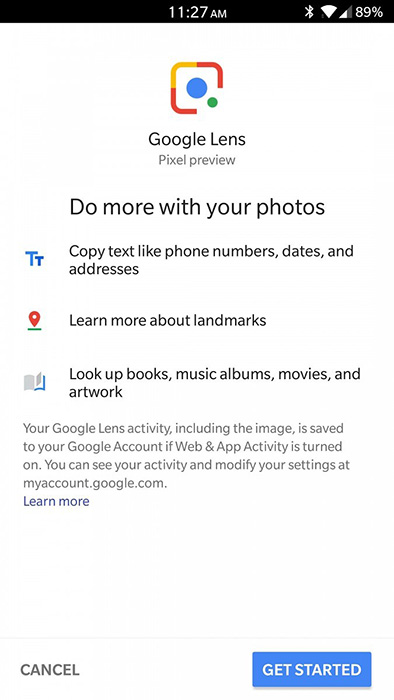
Како се користи функција на Андроиду
Гоогле софтвер је прилично једноставан за употребу. Размислите о томе како радити са услугом на Андроид уређајима:
- Отворите Гоогле Апплендик фотографија на паметном телефону.
- Изаберите слику и притисните икону Ленс.
- Зависно од тога шта треба да урадимо, изаберите радњу.
Потрага за информацијама о околним објектима врши се на следећи начин:
- Отворите сочиво на Андроид уређају:
- Када користите помоћника, можете рећи "у реду, Гоогле" или стисните дугме на главном екрану. Испод са десне стране притисните икону Ленс.
- За неке уређаје који подржавају функцију, довољно је да отворите стандардну апликацију "камера", а затим притисните дугме "Више" у облику три тачке и одаберите Гоогле сочиво.
Ако је икона услуге одсутна, то значи да апликација не може да нађе релевантне информације о околним објектима.
- Интересујемо камеру на занимљивој ставци и кликнемо на њему на екрану паметног телефона. Да бисте изабрали текст, морате да кликнете на реч, а затим га поново додирните и превуците плаве бодове.
- Притисните икону микрофона и поставите питање (на пример ", шта је то?") или наредба (" Додај Гоогле Кееп ")).
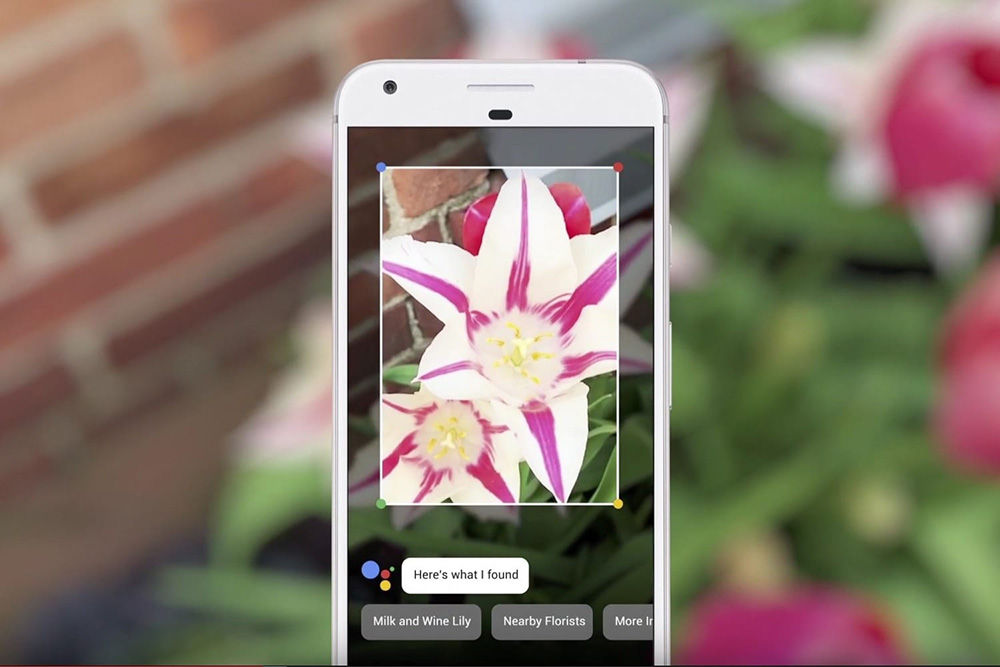
Ако требате да добијете додатне информације о фотографији:
- Идемо на страницу са сликама.Гооге.Цом.
- Кликните на пронађену слику, а затим на икону Ленс.
- Да бисмо добили додатне информације, обављамо следеће радње:
- Препознате слике. Притисните белу тачку или померите страницу према доле, кликните на слику на пронађеној слици.
- Остале слике. Заокружујемо део слике прстом или оловком, о чему морате да научите информације, кликните на слику на којој је пронађена.
- Да бисте затворили Гоогле, сочиво и повратак на претрагу, кликните на одговарајући икону у облику крста.
Можете гледати историју извршених манипулација, као и о чишћењу у одељку "Моји поступци". Ако не морате да сачувате причу у апликацији, опција се може онемогућити.
Како се користи Гоогле сочиво на иПхоне-у или иПаду
Објектив можете да користите у апликацији Гоогле Фото, услуга није доступна у помоћнику или камери. Након што сте преузели најновију верзију софтвера за ИОС уређај, морате се пријавити на Гоогле налог (прво створите ако га немате). Можете потражити информације о предметима на следећи начин:
- Отворите Гоогле Фото на ИОС уређају.
- Притисните икону Ленс у линији за претрагу.
- Ако функција још није коришћена, онда морате да кликнете на дугме "Укључи камеру".
- Интересујемо камеру на интересу објекта и кликните на круг када се појави на екрану уређаја.
- Да бисте користили услугу у случају готових слика, кликните на икону са камером на горњем десном углу и кликните на ОК да бисте добили приступ, након чега можете одабрати праву фотографију.
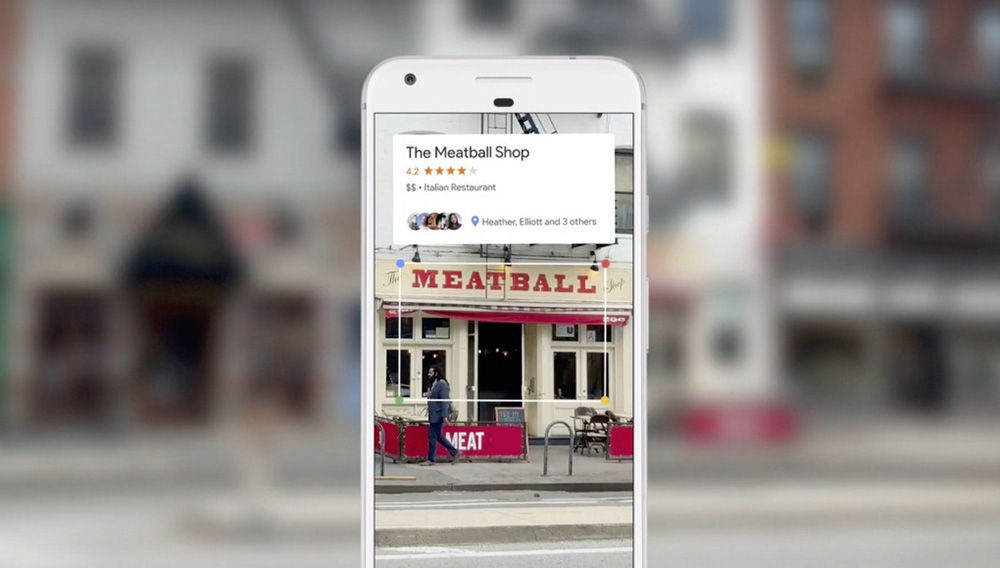
Принцип рада са апликацијом на иПхонеу или иПаду је исти као у случају Андроид уређаја. Слично томе, могуће је извршити радње за добијање додатних информација о објекту. Ако требате да онемогућите Гоогле сочиво, то можете да урадите у подешавањима уређаја:
- Идемо на "Подешавања".
- Изаберите Гоогле и користећи прекидач у близини тачке "камере", деактивирамо опцију.
- Кликните на "Фотографије" и изаберите "Невер".
Као што видите, нема ништа компликовано у раду са апликацијом, па чак ни неискусни корисник моћи ће се да се носи са задатком.
- « Критична структура корупција - узроци плавог екрана на прозорима и начинима да се реши грешка
- Слаиан гласник шта је он и како сарађивати с њим »

